
Comunicato stampa -
ScanDisk Windows 10: Come Scansionare e Riparare l'Unità Windows 10/8/7
Cos'è ScanDisk?
Conosciuto anche come Scan Disk, ScanDisk è un'utilità Windows basata su DOS per rilevare e correggere automaticamente i problemi del disco rigido e gli errori del file system. È stato introdotto per la prima volta in MS-DOS 6.2, quindi ScanDisk ha una lunga storia ora. Nonostante ScanDisk possa migliorare le prestazioni del disco rigido e aiutare a mantenere il file system di Windows, è troppo vecchio per conservarlo nei successivi sistemi operativi Windows, che è stato completamente sostituito dall'utilità aggiornata chiamata CHKDSK (pronunciato Check Disk).
Come controllare gli errori del disco in EaseUS Partition Master
Indipendentemente dal sistema operativo Windows obsoleto o dai computer moderni che eseguono Windows 10, il programma Windows predefinito per la scansione e il controllo degli errori del disco rigido richiede solitamente molto tempo e il risultato è raramente soddisfatto. Come puoi vedere, il metodo della riga di comando è in qualche modo di livello superiore e qualsiasi errore dei parametri tende a causare nuovi problemi sull'unità. Quindi, hai pensato a un'altra alternativa perfetta per il cliché ScanDisk o il semplice CHKDSK?
Dovresti. Se chiedi un modo più semplice, rapido ma più efficace per sostituire CHKDSK, usa EaseUS Partition Master. È uno strumento magico di partizione di terze parti che gestisce i dischi rigidi e le partizioni in ogni per migliorare le prestazioni e prolungare la durata. Per il software di gestione delle partizioni EaseUS, è fin troppo facile gestire il lavoro di scansione e riparazione degli errori del disco rigido.

Passaggio 1. Lancia EaseUS Partition Manager, clicca sul disco danneggiato e seleziona "Avanzato" > "Verifica del file system".
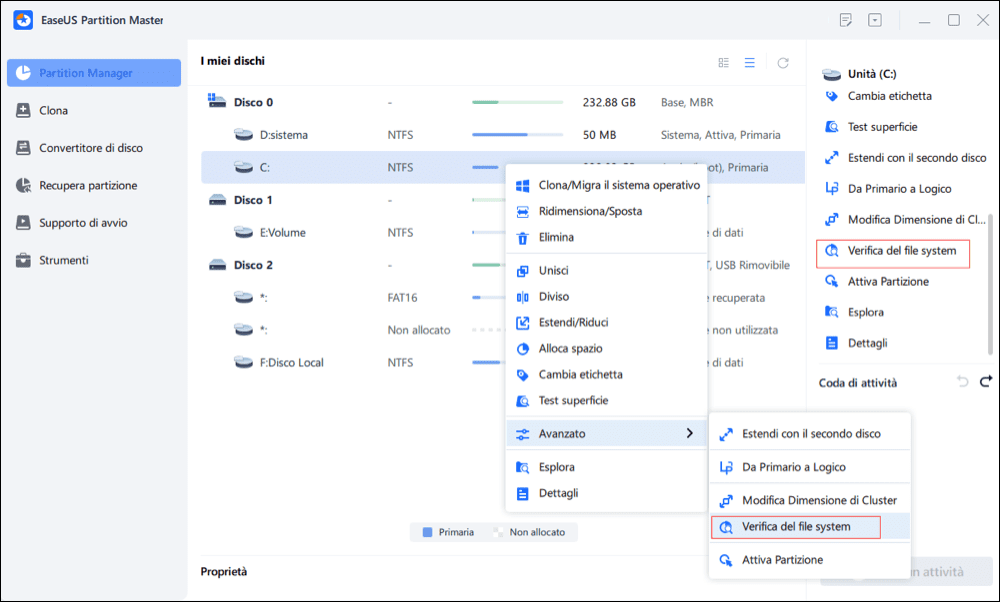
Passaggio 2. Nella finestra Verifica del file system, lascia selezionata l'opzione "Cerca di correggere gli errori trovati" e fai clic su "Inizia".
Passaggio 3. Il software inizierà a controllare il file system della partizione sul disco. Al termine, fai clic su "OK".
Clicca qui per conoscere altre soluzioni per controllare e correggere gli errori del disco.

Related links
- ScanDisk Windows 10: Come Scansionare e Riparare l'Unità Windows 10/8/7
- Come allocare un'unità in Windows 11/10
- Windows 11 Aggiornamento | Convertire MBR in GPT senza Eliminare Partizioni
- Come impostare SSD come disco di avvio
- Come Creare EaseUS Partition Master USB Avviabile
- Come clonare disco rigido con EaseUS Partition Master
Argomenti
Tags
Fondata nel 2004, EaseUS è un'azienda software leader a livello internazionale nei settori del recupero dati, del backup dati e della gestione disco, con lo scopo di sviluppare ed esplorare un'esperienza digitale sicura per tutti. Ci stiamo impegnando per innovare e creare una potente ed efficace piattaforma di sicurezza dei dati nel mondo.

